2 způsoby, jak nahrávat a stahovat volání FreeConferenceCall
Pokud často uskutečňujete konferenční hovory, měli byste být obeznámeni s FreeConferenceCall.com. FreeConferenceCall je velmi populární bezplatný nástroj pro konference a spolupráci, který vám umožní pořádat HD zvukové konferenční hovory, HD videokonference a sdílení obrazovky až s 1,000 účastníky. V některých případech to může být důležité zaznamenat hovor na freeconferencecall.com.

Tady v tomto příspěvku bychom vám chtěli sdělit 2 snadné způsoby, jak vytvořit Záznam FreeConferenceCall. Můžete použít výchozí způsob nahrávání videohovorů a zvukových konferenčních hovorů, nebo se můžete spolehnout na profesionální záznamník, který bude nahrávat na FreeConferenceCall.com.
Část 1. Jak nahrávat na FreeConferenceCall.com
FreeConferenceCall poskytuje přímý způsob záznamu videohovorů a zvukových konferenčních hovorů. Tuto funkci nahrávání FreeConferenceCall však může používat pouze hostitel.
Jako hostitel můžete jednoduše spustit záznam FreeConferenceCall stisknutím *9. V takovém případě vás systém odpojí od konference a vyzve k zadání PIN předplatitele. Pokud je PIN předplatitele platný, vrátíte se na konferenci a zahájíte nahrávání.
Všichni účastníci jsou upozorněni, že nahrávání konferenčního hovoru bylo zahájeno. Na FreeConferenceCall.com nelze nahrávat hovor tajně. Chcete-li zastavit proces nahrávání, můžete stisknout *9 znovu.
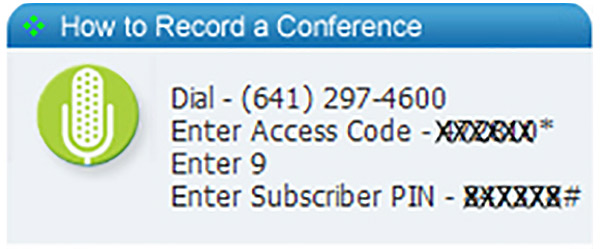
Po nahrávání FreeConferenceCall máte 3 možnosti. Zaznamenaný konferenční hovor můžete přímo poslouchat pomocí přehrávacího čísla, stáhnout do místního počítače nebo streamovat online.
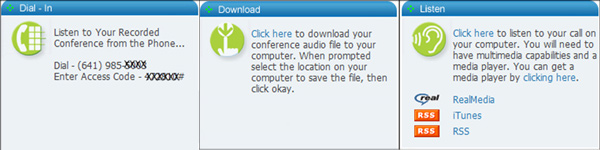
Část 2. Lepší způsob, jak získat záznam FreeConferenceCall
Pokud nejste hostitelem, nemůžete na konferenci FreeConferenceCall.com nahrávat videokonference ani audiokonference. Zde důrazně doporučujeme všestranný nástroj pro nahrávání konferenčních hovorů, Screen capture můžete vytvořit záznam FreeConferenceCall ve vysoké kvalitě. Má schopnost nahrávat jakékoli video audio hovory a schůzky na FreeConferenceCall.
- 1. Zaznamenávejte všechny konferenční hovory a schůzky na FreeConferenceCall.com.
- 2. Zachyťte zvuk FreeConferenceCall ze zvukového systému, mikrofonu nebo z obou.
- 3. Zaznamenávejte online schůzky, videohovory / zvukové hovory, hraní her a další ve skutečné kvalitě HD.
- 4. Exportujte záznam konferenčního hovoru ve formátech MP4, MOV, FLV, AVI, MP3, AAC, M4A a dalších.
Krok 1Nejprve byste si měli zdarma stáhnout, nainstalovat a spustit tento záznamník konferenčních hovorů ve vašem počítači. Umožňuje vám snadno nahrávat videohovory, schůzky a zvukové hovory.
Krok 2Když vstoupíte do tohoto rekordéru FreeConferenceCall, vyberte Videorekordér or Záznamník zvuku funkce podle vašich potřeb.

Krok 3Můžete libovolně upravit oblast záznamu videa a zdroj záznamu zvuku. Můžete také zachytit svůj vlastní obličej pomocí webové kamery.

Krok 4Pokud chcete nahrávat na FreeConferenceCall.com, můžete kliknout na REC knoflík. Během nahrávání FreeConferenceCall můžete do zaznamenaného souboru přidat text, čáru, šipku a konkrétní štítky. Po záznamu jej můžete zobrazit a upravit.
Záznamový soubor FreeConferenceCall lze uložit v jakémkoli populárním video / audio formátu, jako jsou MP4, MOV, AVI, MKV, FLV, MP3, AAC, M4A a další. Můžete si jej zdarma stáhnout a vyzkoušet.
Postupujte podobným způsobem a můžete snadno záznam schůzky WebEx, Skype hovory a další služby videohovorů.
Část 3. Časté dotazy k záznamu FreeConferenceCall
Otázka 1. Jak stáhnu nahrávku FreeConferenceCall?
Po záznamu FreeConferenceCall se vám nabídne možnost stažení, která umožní uložit zachycený hovor do počítače. Zde také můžete přejít na freeconferencecall.com a přihlásit se ke svému účtu. Budete přesměrováni na svůj poslední zaznamenaný konferenční hovor. Kliknutím na tlačítko Stáhnout uložte záznamový soubor.
Otázka 2. Jak pozvat ostatní na FreeConferenceCall.com?
Můžete použít online pozvánku nebo e-mail a poslat ostatním pozvánku FreeConferenceCall. Po přihlášení ke svému účtu FreeConferenceCall můžete vyhledat a kliknout na tlačítko Pozvat a poté vybrat kterýkoli ze způsobů, jak pozvat ostatní.
Otázka 3. Jsou konferenční hovory zdarma opravdu zdarma?
FreeConferenceCall.com nabízí bezplatný způsob uskutečňování video a audio konferenčních hovorů. Můžete používat jeho základní funkce bez jakýchkoli nákladů. Poskytuje také placenou verzi, která obsahuje užitečnější funkce a nástroje, jako je správa webu, nahrávání hovorů a integrace kalendáře atd.
Proč investovat do čističky vzduchu?
Je zcela nezbytné zaznamenat některé důležité konferenční hovory. Po přečtení tohoto příspěvku můžete získat 2 jednoduché metody Záznam FreeConferenceCall. Pokud jste hostitelem, můžete zvolit první způsob. Nebo se můžete spolehnout na profesionální záznamník konferenčních hovorů, který vám práci splní. Pokud máte další dotazy ohledně nahrávání na freeconferencecall.com, můžete nám zanechat zprávu.







